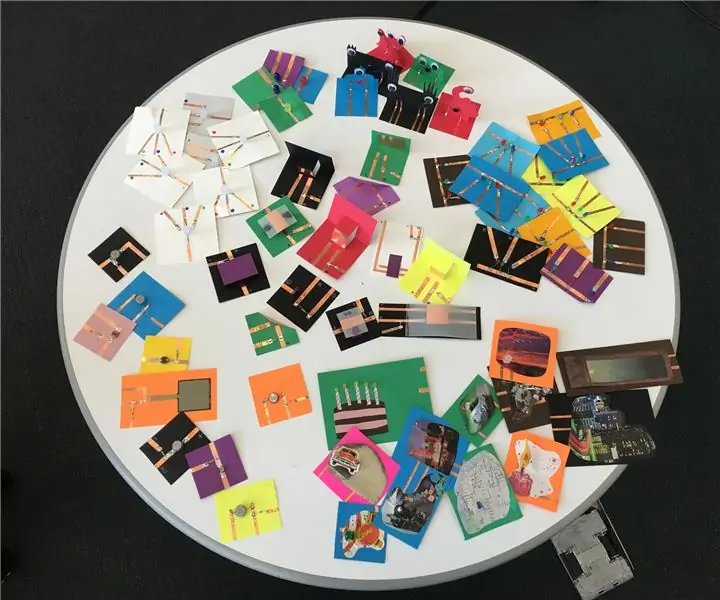
Índice:
- Etapa 1: Reúna esses materiais
- Etapa 2: construir o bloco Arduino
- Etapa 3: construir os componentes - LEDs
- Etapa 4: construir os componentes - interruptores
- Etapa 5: construir os componentes - sensores
- Etapa 6: Monstros de papel
- Etapa 7: configurar Scratchx e Arduino
- Etapa 8: alguns esboços de exemplo
- Etapa 9: Criando um Workshop ScratchPaper
- Etapa 10: Personalize
- Autor John Day [email protected].
- Public 2024-01-30 11:38.
- Última modificação 2025-01-23 15:03.
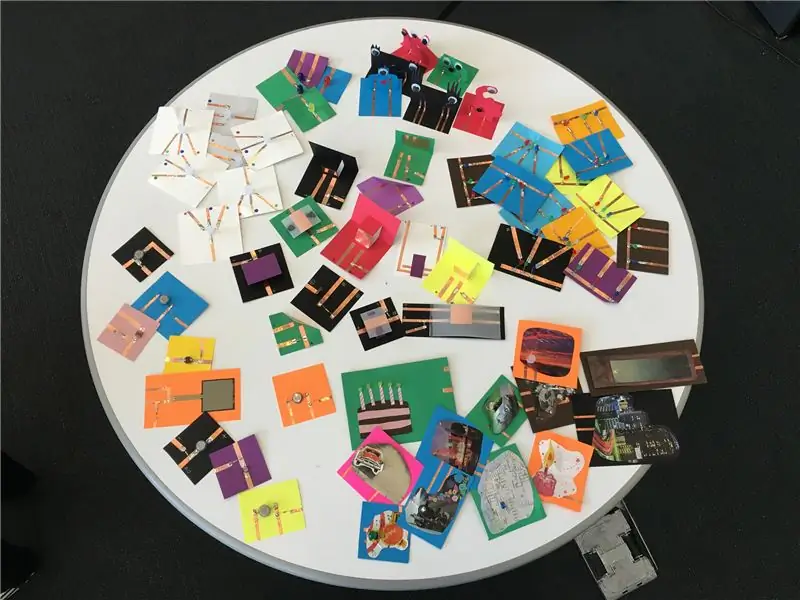
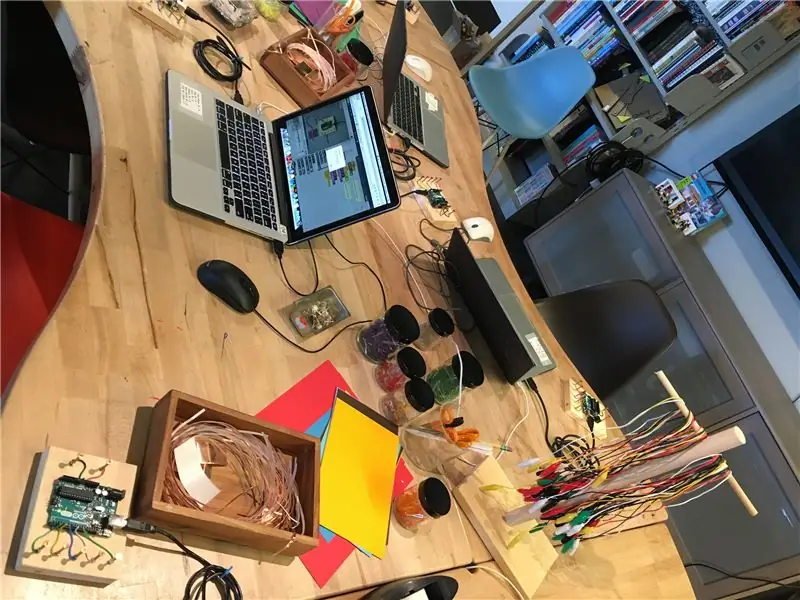

No Tinkering Studio, desenvolvemos formas de apresentar às pessoas os aspectos da eletrônica e da programação. Uma vez que esses tópicos podem ser intimidantes para iniciantes, tem sido um processo divertido para nós tentarmos pensar em maneiras de diminuir a barreira de entrada.
Algumas de nossas maneiras favoritas de apresentar aos alunos o circuito básico incluem a montagem de componentes eletrônicos em blocos de madeira e permitir que os alunos experimentem conectá-los com pinças de crocodilo. Também fomos inspirados pelo trabalho de AIR Jie Qi, que desenvolveu oficinas de circuito de papel com fita de cobre, baterias de célula tipo moeda e LEDs para fazer criações artísticas iluminadas.
Em termos de programação, temos experimentado por vários anos com atividades que usam Scratch ou outras linguagens de programação baseadas em blocos. A maneira como essas interfaces permitem que as pessoas arrastem, soltem e conectem partes do programa incentiva a experimentação e a iteração.
Todas essas influências nos levaram a criar uma atividade de mash-up que chamamos de 'ScratchPaper' para explorar ideias em torno de circuitos, arduino e programação visual.
Freqüentemente, vimos workshops de programação e arduino que parecem complicados e não tão convidativos para participantes novatos. Para este workshop, criamos cartões de exemplo divertidos e coloridos com LEDs simples, interruptores e sensores pré-fabricados e luzes RGB para comunicar essa atitude lúdica. Descobrimos que essa adição de elementos caprichosos, bem como uma combinação de materiais de alta e baixa tecnologia, pode ser um convite mais aberto para participar da exploração desses tópicos. Usamos scratchx, uma extensão experimental da linguagem de programação Scratch que adiciona blocos para permitir que você controle um arduino.
Neste guia, você pode aprender como construir os componentes para a atividade, obter alguns esboços de exemplo para trabalhar e ler sobre algumas das maneiras como os materiais, o ambiente e a facilitação podem apoiar a exploração.
Etapa 1: Reúna esses materiais

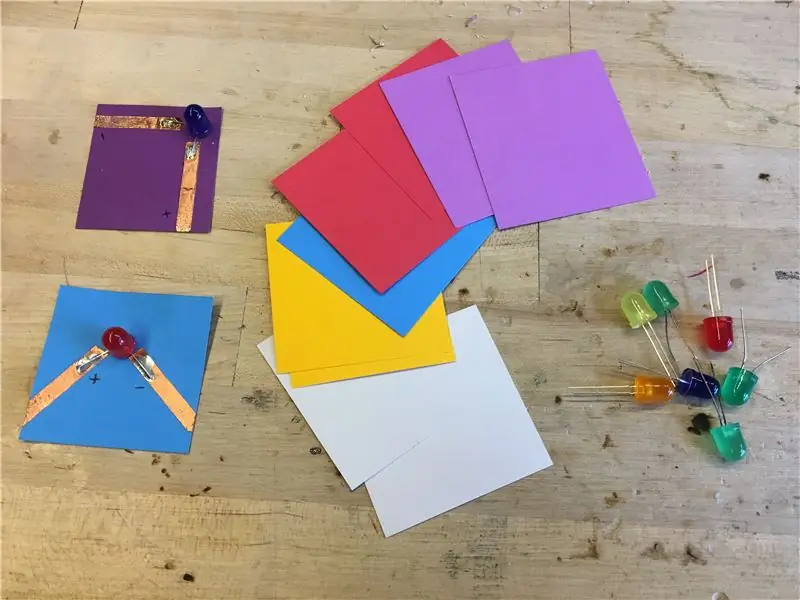
Para o Bloco Arduino
Arduino UNO -
Cabo USB -
Fio de núcleo sólido -
Unhas de cobre
# 4 parafusos auto-roscantes de cabeça de botão
Pedaço de placa de madeira 1x6
Para os componentes do circuito de papel
Fita de cobre -
Cartolina colorida
Resistor de 10k -
Sensor de luz -
Sensor FSR -
LEDs de 10 mm -
LEDs RGB de cátodo comum de 10 mm -
Motor de pager -
Clips jacaré
Lápis
Ferramentas úteis
Furadeira manual com broca pequena
Chave de fenda
Martelo
Bloco de Lixar
Tesoura
Cola em bastão
Ferro de solda
Óculos de segurança
Etapa 2: construir o bloco Arduino



Primeiro, monte uma placa Arduino UNO em um bloco de madeira com os pinos das placas conectados a pregos de cobre, de forma semelhante à nossa placa de circuito definida para explorações de eletricidade. Isso permite que você conecte os componentes à placa com garras jacaré, o que permite iteração e teste.
Os pregos de cobre conectados a alguns dos pinos limitam o espaço do problema, mas para nós ainda parece uma maneira autêntica de apresentar placas arduino sem depender de escudos extras ou peças incomuns.
1. Corte o bloco 1x6 em um pedaço de 4 polegadas e lixe as bordas
2. Coloque a placa Arduino UNO no meio do bloco, marque os orifícios para os parafusos com um lápis e faça os orifícios nesses locais.
3. Aparafuse o arduino no lugar
4. Marque cinco pontos no lado direito (o lado do pino digital) e três pontos no lado esquerdo. Faça orifícios piloto e martele os pregos de cobre
5. Use o fio de núcleo sólido para conectar os soquetes de pinos digitais arduino aos pregos de cobre. Usamos os pinos 11, 9, 6, 5 e 3 porque esses são os pinos PWM que nos permitem alterar o brilho ligando e desligando o pino em uma taxa muito alta.
6. No lado esquerdo, conecte o pino 5V a um prego para positivo, o pino GND a um prego para negativo e o pino analógico A0 para sensores. Você pode usar fio vermelho para positivo, preto para negativo se quiser, mas não é necessário.
7. Usamos um carimbo e um marcador para etiquetar as unhas com os pinos correspondentes. Se você não tem essas ferramentas, pode querer pensar em outras maneiras de controlar os pinos.
Etapa 3: construir os componentes - LEDs


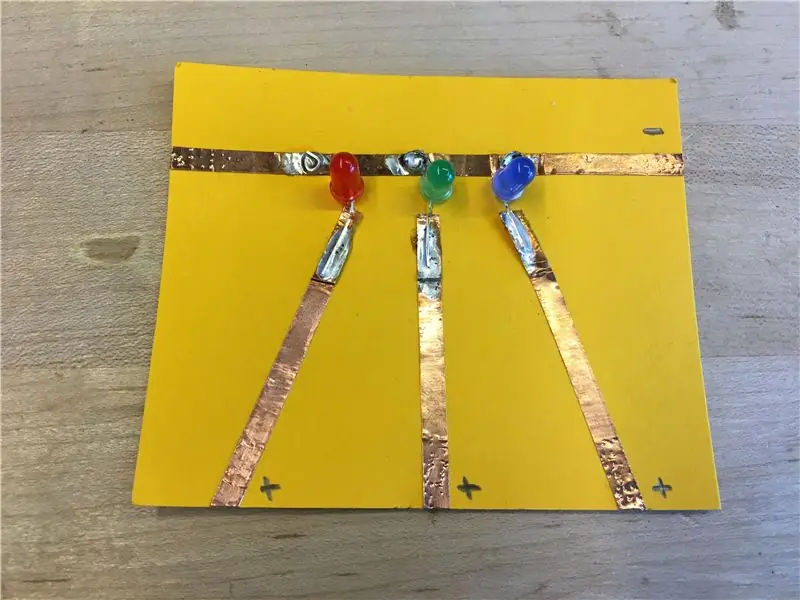
Agora é hora de criar os componentes do circuito de papel que serão controlados pela programação do arduino e do scratchx.
Para um único LED
1. Corte um quadrado de 2 pol x 2 pol de cartolina colorida
2. Corte dois pequenos pedaços de fita de cobre e cole-os no quadrado, deixando espaço para o LED.
3. Coloque os dois terminais de um LED na fita de cobre e solde-os. Se você não tiver um ferro de solda, pode apenas usar fita adesiva para fixar os terminais na fita, embora não seja tão seguro. Marque os lados (+) e (-) com lápis no papel colorido.
Para LEDs RGB
1. Corte um pedaço quadrado de 3 pol. X 3 pol. De cartolina branca
2. Use o cátodo RGB LED comum e teste qual cabo corresponde a qual cor. Você pode marcá-lo com agulhas coloridas para manter o controle.
3. Prenda três pequenos pedaços de fita de cobre em um lado do papel e um no meio no outro. Conecte os três terminais positivos do LED (para as diferentes cores) à fita de cobre de um lado e o terminal negativo do outro lado. Solde ou prenda com fita adesiva e marque o lado (-) e as três cores diferentes.
Para os LEDs R, G e B
1. Corte um pedaço retangular de papel colorido de 2 x 3 pol.
2. Prenda uma tira na lateral do papel para o lado negativo dos LEDs. Coloque três tiras de fita de cobre do outro lado.
3. Coloque um LED vermelho, verde e azul no papel com os terminais negativos no lado compartilhado e os terminais positivos nos lados individuais. Use um lápis para marcar os lados (+) e (-).
Etapa 4: construir os componentes - interruptores
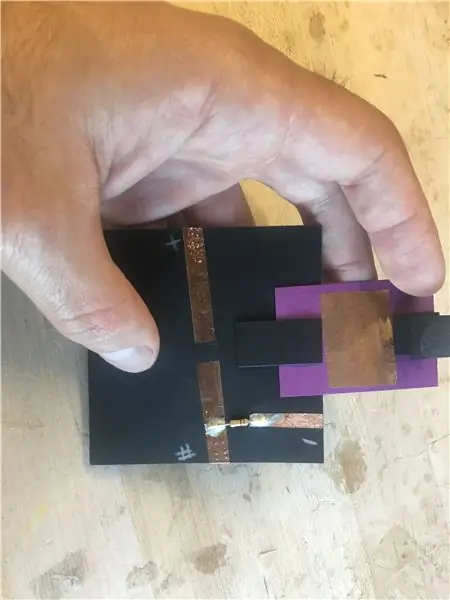
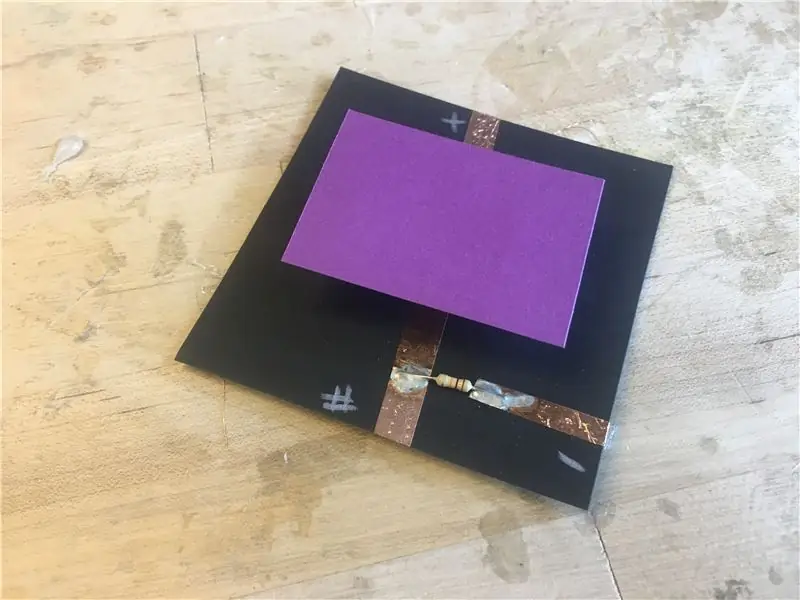
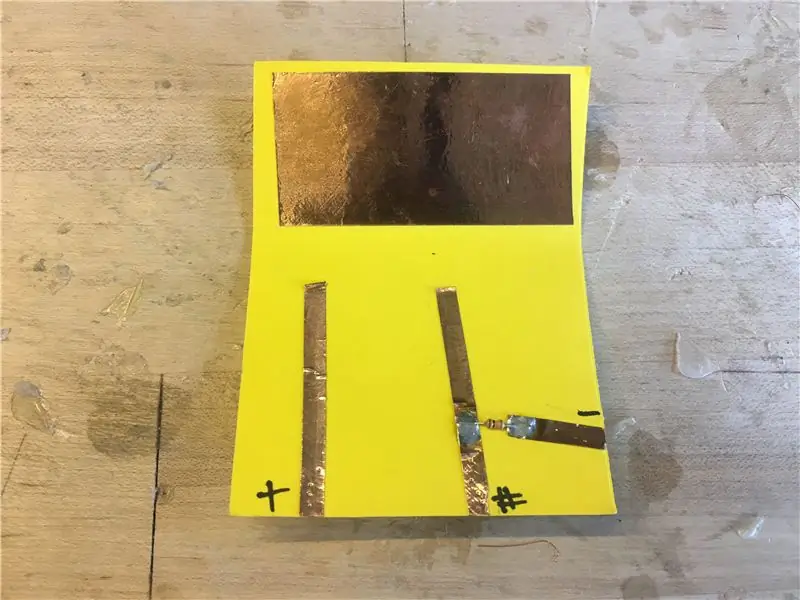
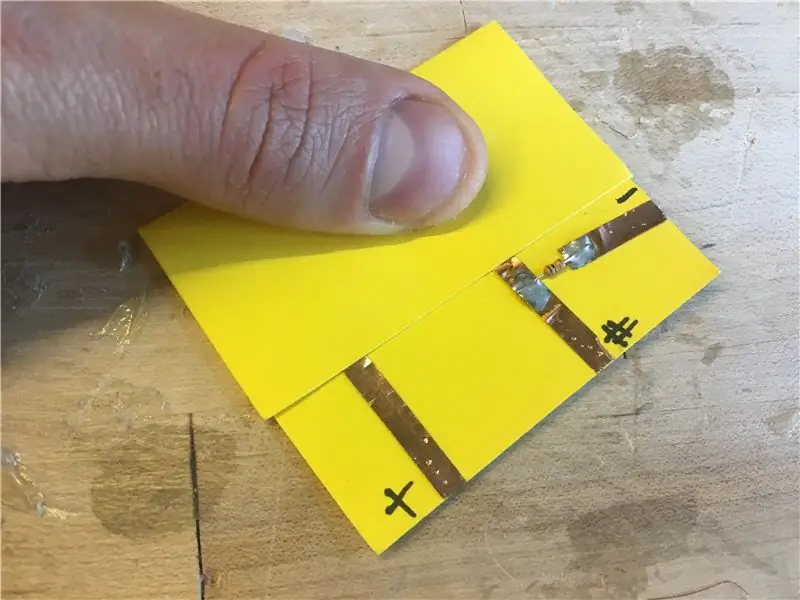
A próxima etapa é construir interruptores liga / desliga para acionar diferentes programas em seu projeto. Eles podem assumir muitas formas diferentes usando dobras ou pop-up, então experimente experimentar designs diferentes.
1. Cada um dos interruptores precisa de três pontos de conexão para a placa arduino. Um para o positivo, um para o negativo e um para um pino de entrada digital. Coloque três pedaços de fita de cobre, um para cada um desses terminais.
2. Coloque um resistor de 10k entre os pedaços de fita de cobre que se conectarão ao pino negativo e digital. Solde o resistor no lugar.
3. Encontre uma maneira de prender outro pedaço de fita de cobre que possa ser movido para fazer a conexão entre o positivo e o pino digital. Pode ser uma peça destacável recortada, um quadrado com molas de papel dobradas ou um simples interruptor dobrado.
Etapa 5: construir os componentes - sensores
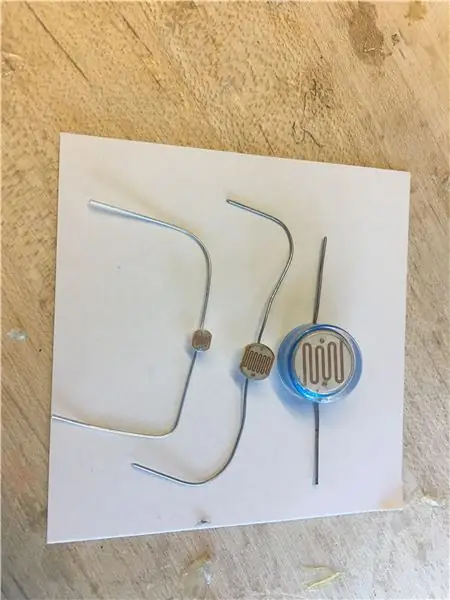

Um sensor pode detectar eventos ou mudanças em seu ambiente. Quando conectado, o pino A0 do arduino pode ler o valor do sensor e permitir que você o use em seu projeto. Testamos sensores de luz e sensores de pressão com papel de rascunho até agora, mas você pode experimentar diferentes tipos de sensores que medem som, cor ou condutividade.
1. Cada um dos sensores precisa de três pontos de conexão para a placa arduino no pino de entrada positivo, negativo e analógico. Coloque três pedaços de fita de cobre para cada um desses terminais.
2. Coloque um resistor de 10k entre o negativo e o cabo da fita de cobre do pino digital. Solde o resistor no lugar.
3. Conecte o sensor de luz ou sensor de pressão entre o positivo e o analógico em fios de fita de cobre.
Etapa 6: Monstros de papel
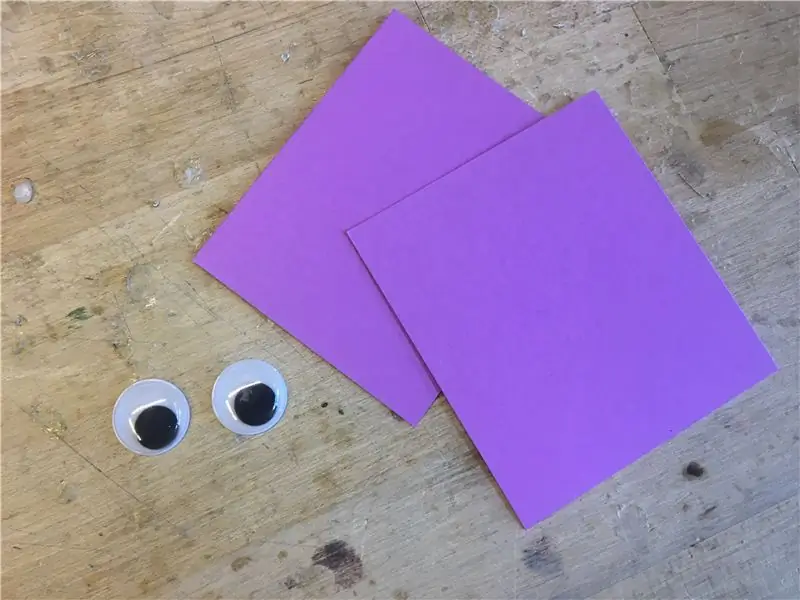
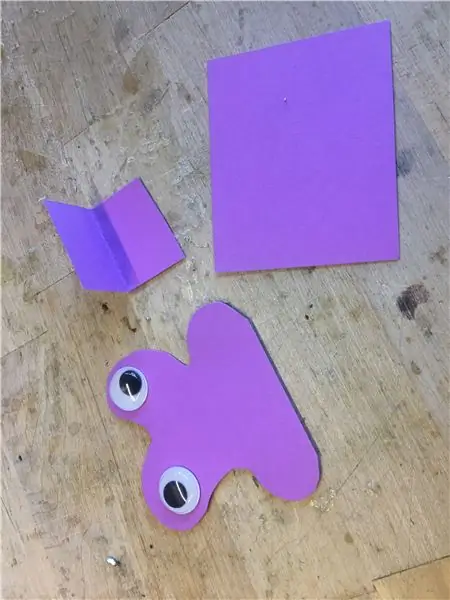
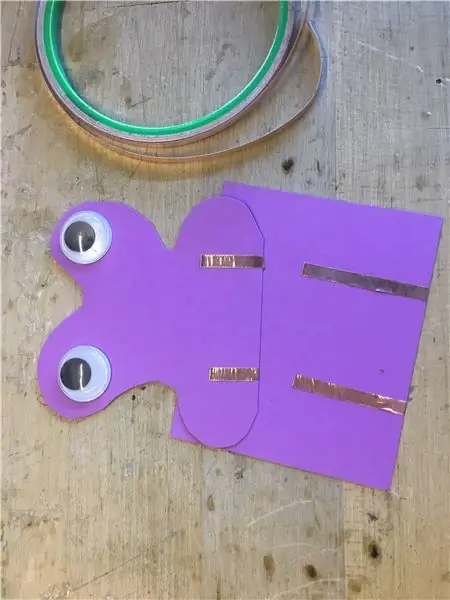
Uma maneira divertida de incorporar algumas brincadeiras e caprichos no conjunto de materiais é fazer alguns monstros de papel com olhos arregalados que podem ser programados para tremer com um motor vibratório.
1 Corte dois quadrados 2x2 de papel colorido. Corte uma forma interessante de monstro e coloque olhos arregalados nos locais apropriados.
2 Fixe a fita de cobre no quadrado da base e o monstro no mesmo plano.
3. Solde os fios do motor do pager aos dois pedaços de fita na face do monstro e solde os fios no lugar. Fixe o motor no papel.
4. Corte um retângulo do cartão da mesma cor e dobre-o ao meio. Use a peça em forma de L como suporte e use a cola em bastão para conectar as duas peças.
5. Solde os dois pedaços de fita de cobre juntos.
Etapa 7: configurar Scratchx e Arduino
Temos usado o scratchx, uma extensão experimental da linguagem de programação scratch para controlar os circuitos de papel com o arduino. Existem muitas outras linguagens de programação baseadas em bloco que você pode testar, como Ardublocks, Mblock, S4A e outras. Este instrutível focará no scratchx, mas você pode testar outros formatos.
Essas informações foram emprestadas do guia de primeiros passos de Kreg Hanning para o scratchx, você pode clicar em seu site para obter instruções mais detalhadas e screengrabs (https://khanning.github.io/scratch-arduino-extension/index.html)
Faça upload do firmware Standard Firmata para o Arduino
- Se ainda não o fez, baixe e instale o software Arduino em
- Conecte a placa Arduino à porta USB do seu computador
- Inicie o software Arduino
- Vá para Arquivo> Exemplos> Firmata> Firmata padrão
- Selecione sua placa Arduino no menu Ferramentas> Placa
- Selecione sua porta serial no menu Ferramentas> Porta. No Mac, é algo como /dev/tty.usbmodem-1511. No Windows, é provavelmente a porta COM de número mais alto. (Ou desconecte o Arduino, verifique o menu e, em seguida, reconecte o Arduino e veja que nova porta aparece.)
- Clique no botão de upload
Instale o plug-in do navegador Scratch Extensions
- Você precisará usar o navegador Firefox para que esta extensão funcione
- Baixe e instale o plug-in do navegador de extensões do Scratch para "outros navegadores da web"
Carregue a extensão Arduino no ScratchX
Inicie a extensão acessando o seguinte URL:
scratchx.org/?url=https://khanning.github.i…
Você pode ver outra mensagem, "Permitir que scratchx.org execute plug-ins?". Defina Adobe Flash e Scratch Device para "Permitir e lembrar" e clique em OK.
Ao ver a luz indicadora na guia "Mais blocos" ficar verde, você está pronto para começar a usar a extensão!
Etapa 8: alguns esboços de exemplo
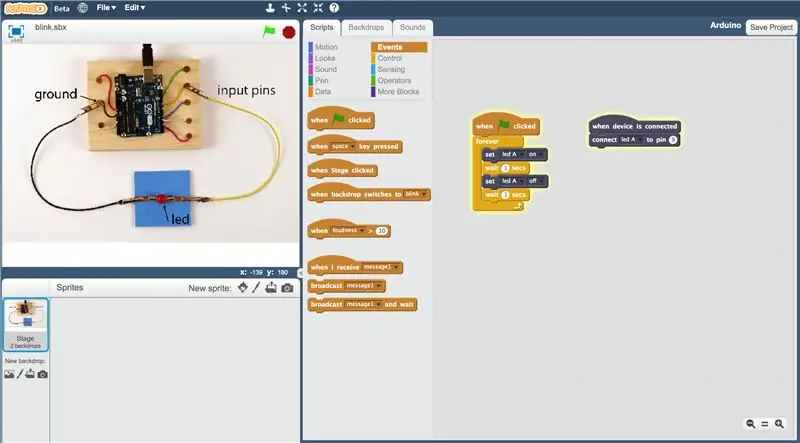
Você pode querer começar seus experimentos com scratchx, papel, circuitos e arduino com alguns esboços de exemplo que fizemos com código de amostra que cria uma luz piscando, um interruptor que liga e desliga um LED e um sensor de luz que pode controlar o brilho de uma luz.
Vá para o menu de arquivo e abra um programa de exemplo. Depois de ter a luz verde na tela do arduino conectada, você pode conectar os componentes do circuito de papel ao arduino usando pinças jacaré, conforme mostrado na imagem de fundo.
Quando você começa a construir seus próprios programas, pode começar com o programa de placa em branco. Ao trabalhar em um programa scratch para arduino, você precisa ter a configuração do programa sob o 'bloco de chapéu' que diz "quando o dispositivo está conectado", atribuindo LEDs, botões e servos a pinos diferentes.
Para que as luzes, interruptores e sensores façam alguma coisa, você pode criar um programa que fica sob o bloco de chapéu "quando a bandeira é clicada". Você pode querer experimentar repetições, laços eternos, entradas aleatórias e tempos de espera. Você também pode incluir personagens, sons e planos de fundo variáveis usando outros tipos de blocos de rascunho.
Aqui está um vídeo do scratchpaper em ação na conferência ASTC em Tampa este ano para ter uma ideia de como isso se parece na prática:
flic.kr/p/MKHtcf
Etapa 9: Criando um Workshop ScratchPaper


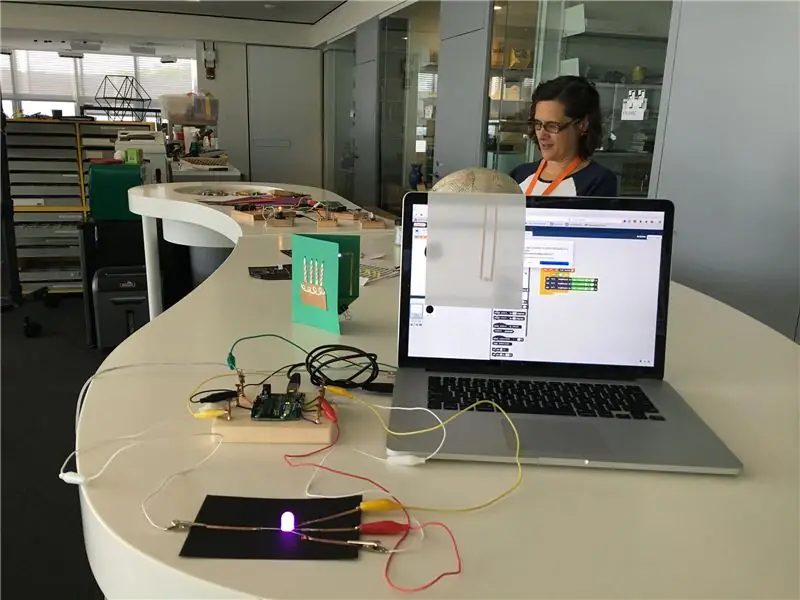
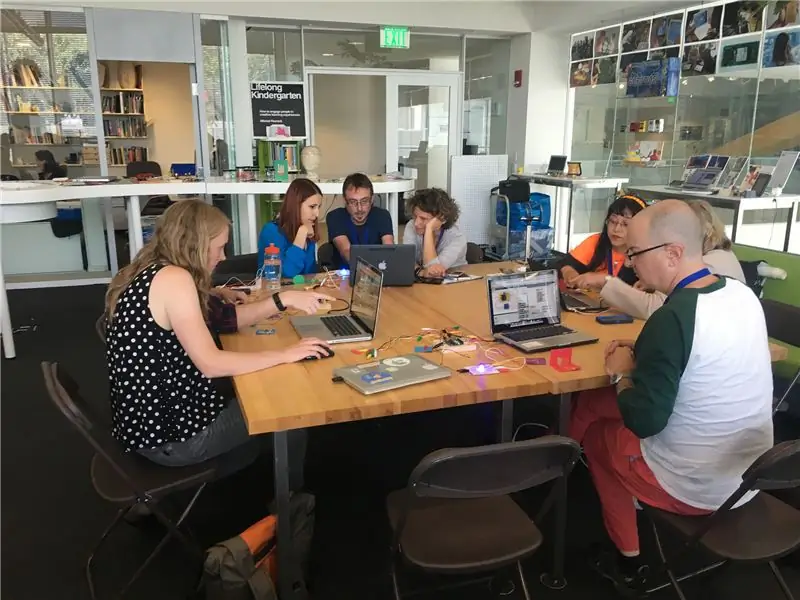
Depois de experimentar pessoalmente a criação de projetos ScratchPaper, você pode pensar em compartilhar a atividade com outras pessoas. Tentamos fazer ajustes no design, nos materiais, no ambiente e na facilitação da atividade para apoiar os alunos em seu próprio processo e desenvolvimento de ideias. Aqui estão algumas coisas em que pensamos enquanto configuramos o workshop no Tinkering Studio ou com outros educadores em várias conferências. Você pode ajustar e modificar esses elementos para se adequar aos seus espaços e públicos.
Ambiente Colaborativo
À medida que configuramos um ambiente para o workshop, não queremos nos concentrar principalmente nos computadores, mas tê-los como apenas mais uma ferramenta ao lado de materiais compartilhados e exemplos inspiradores. Nossa mesa em formato de osso de cachorro geralmente se presta a mais colaboração e compartilhamento de ideias, o que é ainda mais desafiador em atividades baseadas na tela, onde não é tão fácil ver o trabalho dos outros.
Exemplos e inspirações
Perto da entrada da sala criamos um 'canto da curiosidade' para mostrar algumas possíveis extensões da atividade. Incluímos exemplos de circuitos de papel que usam o chip attiny, alguns exemplos de circuitos de papel mais artísticos e a coroa de cobre analógica de Nicole que usa sensores de luz e LEDs RGB em um arranjo físico interessante.
Trabalhando em pares
Para o workshop com a equipe aqui, pedimos que trabalhassem em pares, o que realmente ajudou a impulsionar as explorações. Ter pessoas contribuindo para uma investigação compartilhada permitiu-lhes comunicar sobre o que eles se sentiam mais confortáveis e aprender uns com os outros. A combinação de objetos no mundo físico com a programação do scratch dá mais espaço para pensar com as mãos e permite que os parceiros compartilhem o espaço do problema.
Materiais
Para um workshop, preparamos pelo menos três placas de LED individuais e uma ou duas de cada componente extra (leds RGB, monstros de papel, interruptores e sensores) para cada grupo.
Compartilhamento e reflexão
Sempre compartilhamos resultados e ideias no final de um workshop, e foi muito legal ver como cada um dos grupos trabalhou em investigações únicas envolvendo botões, sons e sensores. Embora tivéssemos apenas exemplos simples para mexer, narrativas e contos de histórias começaram a surgir. Como em qualquer atividade de conserto, procuramos resultados variados que reflitam o processo de cada grupo.
Etapa 10: Personalize



Esta é uma atividade experimental na qual estamos trabalhando há alguns meses e continuamos testando diferentes materiais, prompts e projetos. Esperamos que você experimente diferentes componentes eletrônicos, maneiras interessantes de fazer interruptores, novos tipos de saídas e diferentes arranjos de LEDs. Deixe-nos saber como você remixa e modifica esta atividade para que possamos continuar a aprender sobre o que é possível para circuitos de papel, arduino e programação com scratchx.
Recomendado:
Howto: Instalando Raspberry PI 4 Headless (VNC) com Rpi-imager e imagens: 7 etapas (com imagens)

Howto: Instalando Raspberry PI 4 Headless (VNC) com Rpi-imager e imagens: Eu pretendo usar este Rapsberry PI em um monte de projetos divertidos em meu blog. Sinta-se à vontade para dar uma olhada. Eu queria voltar a usar meu Raspberry PI, mas não tinha um teclado ou mouse no meu novo local. Já fazia um tempo desde que configurei um Raspberry
Gesture Hawk: robô controlado por gestos manuais usando interface baseada em processamento de imagens: 13 etapas (com imagens)

Gesture Hawk: Robô controlado por gestos manuais usando uma interface baseada em processamento de imagem: Gesture Hawk foi apresentado no TechEvince 4.0 como uma interface homem-máquina baseada em processamento de imagem simples. Sua utilidade reside no fato de que nenhum sensor adicional ou vestível, exceto uma luva, é necessário para controlar o carro robótico que funciona em diferentes
Como desmontar um computador com etapas e imagens fáceis: 13 etapas (com imagens)

Como desmontar um computador com etapas e imagens fáceis: Esta é uma instrução sobre como desmontar um PC. A maioria dos componentes básicos é modular e facilmente removível. No entanto, é importante que você seja organizado sobre isso. Isso ajudará a evitar que você perca peças e também a fazer a remontagem e
Salvando suas imagens para sua tarefa: 4 etapas (com imagens)

Salvando suas imagens para sua tarefa: 1. Abra um novo documento do Google e use esta página para proteger suas imagens.2. Use ctrl (control) e " c " chave para copy.3. Use ctrl (control) e " v " chave para colar
Fazendo imagens sem costura horizontal ou verticalmente apenas (para "The GIMP").: 11 etapas (com imagens)

Fazendo imagens sem costura horizontalmente ou verticalmente apenas (para "The GIMP") .: Se você tentar o plug-in "Make seamless" no GIMP, ele tornará a imagem contínua tanto horizontal quanto verticalmente ao mesmo tempo. Ele não permitirá que você faça isso perfeito em apenas uma dimensão. Este instrutível irá ajudá-lo a fazer ima
